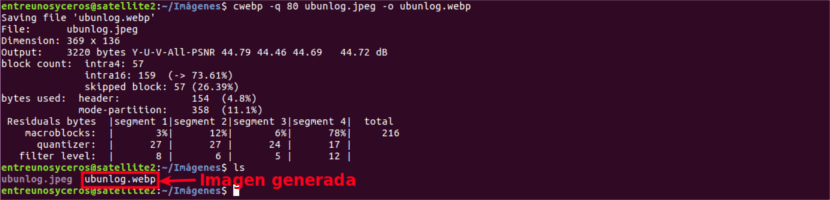Im nächsten Artikel werden wir uns ansehen, wie Konvertieren Sie Bilder in das WebP-Format. Wenn Sie sich der Erstellung von Webseiten widmen, wissen Sie bereits, dass die Verwendung komprimierter Bilder eine der besten Methoden zur Optimierung der Leistung Ihrer Website ist. In diesem Artikel erfahren Sie, wie Sie das WebP-Format verwenden. Damit können wir komprimierte und qualitativ hochwertige Bilder erstellen, die auf unseren Webseiten verwendet werden.
WebP ist ein relativ neues Bildformat, das eine außergewöhnlich verlustfreie und verlustbehaftete Komprimierung für Bilder im Web bietet. Dieses Format wurde entworfen von google. Um es zu verwenden, müssen Sie vorkompilierte Dienstprogramme für Gnu / Linux, Windows und Mac OS X herunterladen.
WebP ist ein neues Bildformat, das verlustfreie und verlustbehaftete Komprimierung für PNG- und JPEG-Dateien bietet. Mit diesem Format Wir werden eine Bildgröße erreichen, die bis zu 34% kleiner ist. es ist kompatibel mit Google Chrome und Opera. Wir können Nginx und Apache verwenden, um festzustellen, ob dieses Format vom Browser-Agenten unterstützt wird, und dann das Bild in einem neuen Format anstelle des Originalbilds bereitstellen. Dieses Dateiformat unterstützt auch animierte Bilder, was zu einer starken Reduzierung der Bildgröße führen kann.
Mit dem WebP-Format können Webmaster und Webentwickler Erstellen Sie kleinere, reichhaltigere Bilder das macht das Web schneller.
Installieren Sie das WebP-Tool unter Ubuntu
Zum Glück ist das Webp-Paket in den offiziellen Ubuntu-Repositories vorhanden. Wir können es mit dem APT-Paketmanager installieren. Wir müssen nur ein Terminal öffnen (Strg + Alt + T) und darin schreiben:
sudo apt install webp
Wir können auch Ubuntu und andere Gnu / Linux-Distributionen für auswählen Laden Sie das Webp-Paket aus dem Google-Repository herunter. Dafür verwenden wir den Befehl wget durch Öffnen eines Terminals (Strg + Alt + T) und Eingabe von:
wget -c https://storage.googleapis.com/downloads.webmproject.org/releases/webp/libwebp-0.6.1-linux-x86-32.tar.gz
Als nächstes extrahieren wir die Datei und wechseln wie folgt in das Verzeichnis des extrahierten Pakets:
tar -xvf libwebp-0.6.1-linux-x86-32.tar.gz cd libwebp-0.6.1-linux-x86-32/ cd bin/ ls
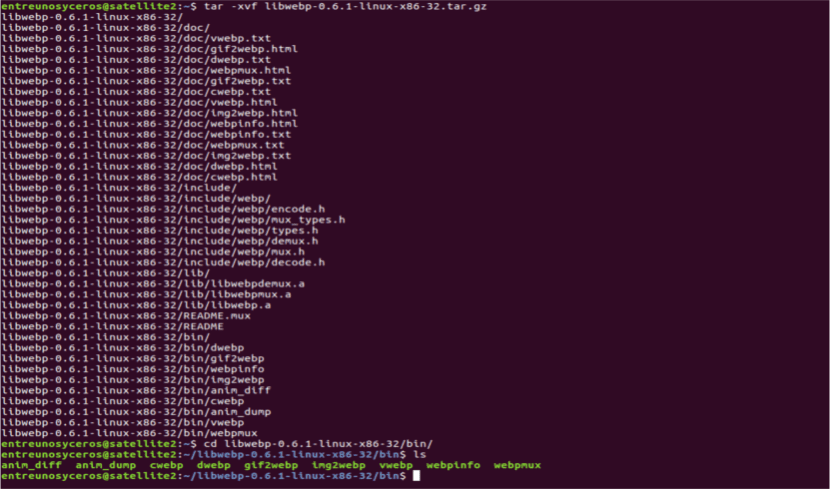
Eingebaute Werkzeuge
Wie Sie dem obigen Screenshot entnehmen können, enthält das Paket eine vorkompilierte Bibliothek (libwebp), um verschiedene unten aufgeführte Webdienstprogramme hinzuzufügen:
- anim_diff → Es ist ein Werkzeug für Zeigen Sie den Unterschied zwischen Animationsbildern.
- anim_dump → Dies ist ein Tool für Dump den Unterschied zwischen Animationsbildern.
- cwebp → Es ist ein Werkzeug für Webp-Codierung.
- dwebp → Dies ist ein Tool für Webp-Dekodierung.
- gif2webp → Ein Tool für Konvertieren Sie GIF-Bilder in Webp.
- img2webp → Tools für Konvertieren Sie eine Bildsequenz in eine animierte Webdatei.
- vwebp → Dies ist ein Webp-Datei-Viewer.
- webpinfo → Mit diesem Tool können Sie anzeigen Informationen zu einer Datei Bild webp.
- webpmux → Eins Mux-Tool von webp.
Wir können alle Optionen für alle vorherigen Tools anzeigen, indem wir sie ohne Argument ausführen oder das verwenden -Longhelp-Flagge. Zum Beispiel:
cwebp -longhelp
Wenn wir die vorherigen Programme ausführen möchten, ohne ihre absoluten Pfade zu schreiben, müssen wir nur das Verzeichnis hinzufügen ~ / libwebp-0.6.1-linux-x86-32 / bin unsere Umgebungsvariable PATH in unserer Datei ~ / .bashrc. Dazu führen wir im Terminal aus (Strg + Alt + T):
vi ~/.bashrc
Im letzten Teil der Datei werden wir hinzufügen:

export PATH=$PATH:~/libwebp-0.6.1-linux-x86-32/bin
Wenn Sie fertig sind, müssen wir nur die Datei speichern und schließen. Beim Verlassen Wir werden ein neues Terminalfenster öffnen und wir werden in der Lage sein, alle Webprogramme wie jeden anderen Befehl im System auszuführen.
Konvertieren Sie ein Bild in Webp
Um ein Bild in Webp zu konvertieren, können wir Verwenden Sie das Cwebp-Tool. Darin der Parameter -q definiert die Ausgabequalität und -o gibt die Ausgabedatei an. Hier ist ein Beispiel:
cwebp -q 80 ubunlog.jpeg -o ubunlog.webp
Zeigen Sie ein konvertiertes Bild an
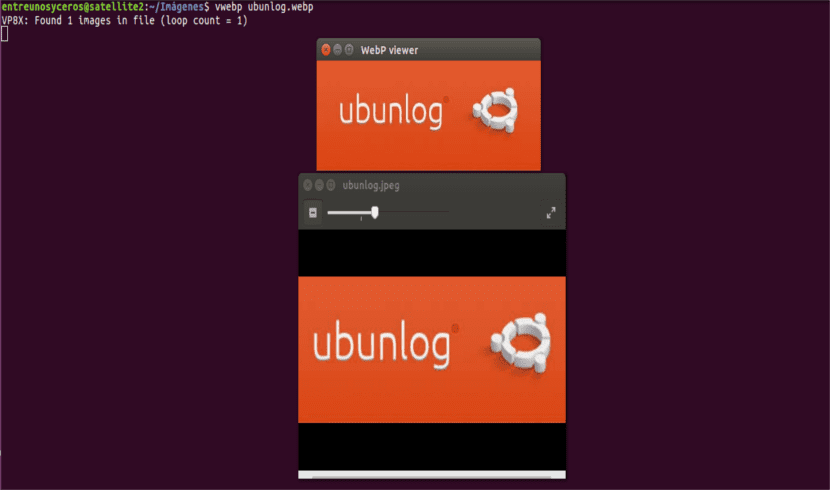
Sobald die Konvertierung abgeschlossen ist, können wir Zeigen Sie das Webp-Bild mit dem Vwebp-Tool an. Wie Sie in der Aufnahme sehen können, weist dasselbe Bild bestimmte Unterschiede in Bezug auf das Bild im JPEG-Format auf.
vwebp ubunlog.webp
WebP ist nur eines von vielen Produkten, die aus den laufenden Bemühungen von Google hervorgehen, das Web schneller zu machen. Wenn wir mehr über dieses Bildformat erfahren möchten, können wir Besuche den WebP-Projektwebsite.